Mugga ayaa si toos ah u kordha ama hoos ugu dhaca gudaha Windows 11/10
Waxaad joogtaa guriga adoo isticmaalaya kumbuyuutarkaaga Windows 11/10 , laakiin si la yaab leh, nidaamka hawlgalka Windows ayaa si toos ah u kordhinaya mugga. Isla(Right) markiiba waxaad la yaabban tahay in rooxaan gurigaaga ku habsaday. Hagaag, waxaa jirta fursad sare oo kombuyuutarkaaga uusan ku dhicin ruux u soo baxay inuu cuno shaqadaada. Waa mid ka mid ah mashaakilaadka badan ee Windows ay nagu soo tuurto isticmaalayaasha kombayutarka waqti ka waqti. Sida dhibaatooyinka ugu badan ee Windows 11/10 , waxaa jira dhowr siyaabood oo suurtagal ah in lagu xalliyo arrinta, waxaanan eegi doonaa qaar ka mid ah maanta.
Mugga ayaa si toos ah u kordha ama hoos ugu dhaca gudaha Windows 11/10
Haddii aad ogaato in codkaaga ama mugga ku jira Windows 11/10 kombuyuutarku uu kordho ama si toos ah u hoos u dhaco laftiisa, halkan waxa ah waxaad u baahan tahay inaad samayso si aad u xalliso dhibaatada.
1] Samee dhibaatada maqalka
Gudaha Windows 10 , taabo furaha Windows + I si aad u kiciso abka Settings , ka dib halkaas, dhagsii Cusboonaysiinta(Update) & Amniga(Security) . Waa inaad aragto ikhtiyaarka bidix-bidix ee oranaya Troubleshoot , kaliya si naxariis leh u dooro doorashadaas.
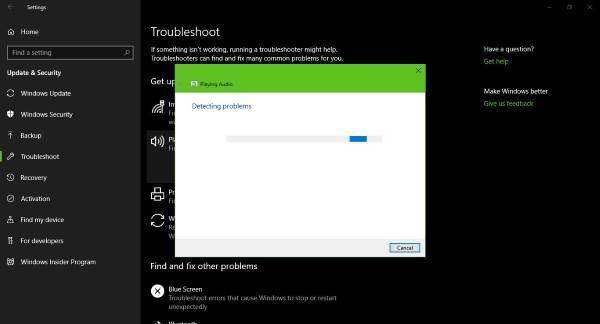
Gudaha Windows 11 , taabo furaha Windows + I si aad u kiciso app Settings , ka dibna halkaas, dhagsii System > Troubleshoot >bixiyeyaal(Troubleshooters) kale .

U socoshada hore, dhagsii ikhtiyaarka oranaya Playing Audio , ka dib ugu dambeyntii, dooro orod cilad(Run) -bixiyaha. Sug(Wait) inta uu iskaan samaynayo oo samee shaygiisa, ka dib raac tilmaanta kasta oo kaa caawin karta soo celinta codka kombuyuutarkaaga si caadi ah.
Haddii kale, waxaad samayn kartaa tan adigoo bilaabaya Settings app, ka dooro System ka menu ka, ka dibna Sound , iyo ugu dambeyntii, dooro xalinta dhibaatooyinka(Troubleshoot) .
2] Cusbooneysii(Update) ama dib ugu celi(Roll) darawalka maqalka
Guji(Click) icon -ka Start menu, ka dibna ku qor kontoroolka(control panel) . Ka dooro raadinta raadinta oo hubso inaad ka doorato Hardware iyo Sound liiska. Talaabada xigta, markaa, waa inaad gujiso Maareeyaha Aaladda(Device Manager) , ka dibna dooro ikhtiyaarka, Wax-soo-saarka maqalka(Audio) iyo soo-saarka.
Waxaad arki doontaa hoos-u-dhac muujinaya qalabkaaga maqalka ah. Midig ku dhufo, dooro Properties . Ugu dambeyntii, dhagsii darawalka(Driver) , ka dibna dooro Roll Back Driver oo raac tilmaamaha si aad sidaas u sameyso. Haddii aad u baahan tahay faahfaahin, markaa boostadani waxay ku tusi doontaa sida loo cusbooneysiiyo ama dib loogu celiyo darawalka .
Akhri(Read) : Sida kor loogu qaado heerka codka makarafoonka gudaha Windows(Boost Microphone Volume level in Windows) .
3] Dami kor u qaadida codka
Microsoft iyo iibiyeyaasha qolo saddexaad waxay soo rareen xidhmooyin kor loogu qaadayo maqalka oo loogu talagalay inay ka dhigaan qalabka gaarka ah ee nidaamkaaga mid aad u qumman. Kuwaas waxaa loo tixraacaa sida Kobcinta Maqalka ee Windows 11/10 . Laakiin mararka qaarkood, kuwan 'kor u qaadis' waxay sababi karaan dhibaatooyin xagga maqalka iyo codka. Haddii aad la kulanto arrimo ku saabsan codkaaga gudaha Windows 11/10 , waxaa laga yaabaa inaad rabto inaad Demiso Horumarinta Maqalka oo aad aragto haddii ay ku caawinayso.
Waxaan rajeyneynaa in wax halkan ku caawiyaan. Haddii aad u baahan tahay fikrado dheeraad ah, hubi xiriiriyeyaashan:(Hope something here helps you. If you need more ideas, check these links:)
- Sida loo hagaajiyo arrimaha Dhakhaatiirta
- Xallinta dhibaatooyinka Windows Sound iyo maqalka(Troubleshoot Windows Sound and Audio problems) .
Related posts
Astaanta mugga ayaa ka maqan Taskbar gudaha Windows 11/10
Xakamaynta mugga shaqada ee aan shaqaynayn Windows 11/10
Sida kor loogu qaado ama loo kordhiyo mugga makarafoonka gudaha Windows 11/10
Aaladaha bilaashka ah ee lagu maareeyo laguna xakameeyo Mugga gudaha Windows 11/10
Sida loo kordhiyo mugga ugu sarreeya 100% gudaha Windows 11/10
Sida loo uninstall ama dib loogu rakibo Notepad gudaha Windows 11/10
Microsoft Intune miyaanay wada shaqayn? Ku qas Intune in ay isku xidho Windows 11/10
Hagaaji dib u dhaca codka Bluetooth gudaha Windows 11/10
Sida loo tijaabiyo Webcam gudaha Windows 11/10? Ma Shaqaynaysaa?
Qoraalka PDF wuu baaba'aa marka la tafatirayo ama kaydinayo faylka Windows 11/10
Sida loo beddelo darawallada adag ee gudaha Windows 11/10 oo leh Hot Swap
Sida dib-u-diiwaangelinta ama dib loogu rakibo Apps Store Microsoft Windows 11/10
Sida loo hubiyo xidhitaanka iyo bilawga Log in Windows 11/10
Habka fog-fog ayaa wacaya khalad markii la isticmaalayo DISM gudaha Windows 11/10
Sida loo isticmaalo Alarms and Clocks app ee Windows 11/10
Software-ka ugu fiican ee ISO Mounter ee bilaashka ah ee Windows 11/10
Waa maxay faylka PPS? Sidee PPS loogu beddelaa PDF gudaha Windows 11/10?
Hagaaji Kormeerahaaga si aad u hesho xallinta shaashadda ee ka wanaagsan Windows 11/10
Waa maxay faylka PLS? Sida loo abuuro faylka PLS gudaha Windows 11/10?
Dib u celi, dhaqaaq, ama tirtir PageFile.sys marka la xirayo gudaha Windows 11/10
